近日有一些小伙伴咨询小编CSP绘画软件怎么复制选区?下面就为大家带来了CSP绘画软件复制选区的方法,有需要的小伙伴可以来了解了解哦。
第一步:点击软件,点击【PAINT】。
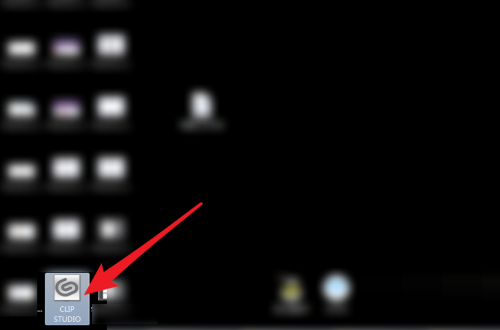
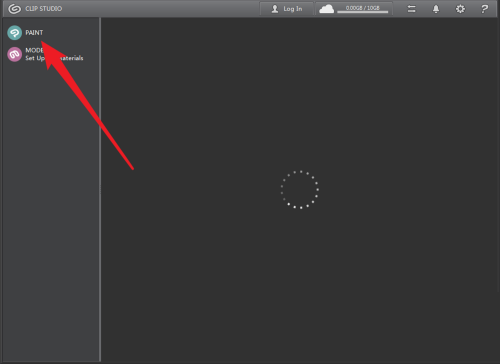
第二步:然后点击左边的选区工具,框选要选择的区域。
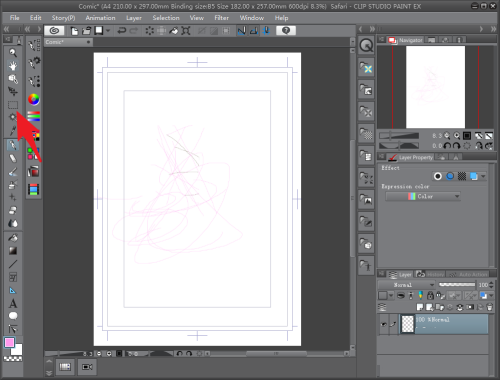
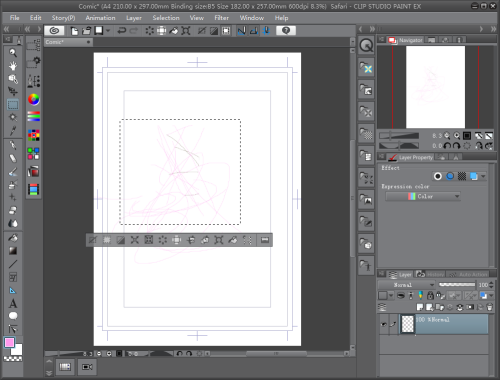
第三步:然后按ctrl+c复制,然后点击要复制到的图层。

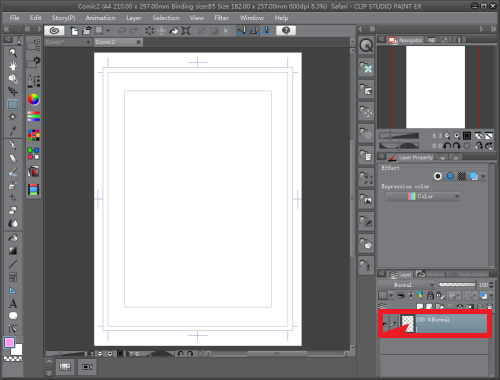
第四步:按ctrl+v,粘贴即可复制选区到图层。

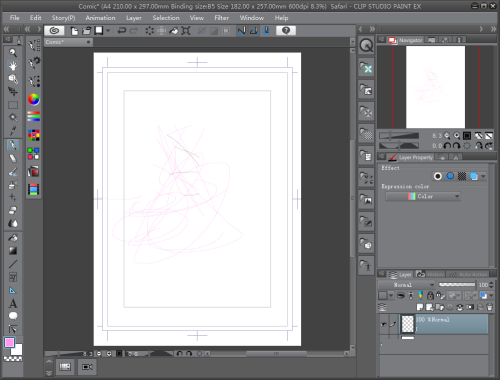
以上就是小编给大家带来的CSP绘画软件怎么复制选区的全部内容,希望能够帮助到大家哦。
【相关文章】
★ 笔记本电脑能托运在行李箱里面吗(笔记本电脑可放在行李箱内运输)
★ 第一个注册香肠派对的人(第一个注册香肠派对的人将领兖州开启狂欢!)
★ 笔记本电脑进水维修很贵吗(笔记本电脑进水维修费用昂贵吗)
本文地址:https://www.qubaike.com/diannao/9kixgluy.html
声明:本文信息为网友自行发布旨在分享与大家阅读学习,文中的观点和立场与本站无关,如对文中内容有异议请联系处理。







